
Главная страница Случайная страница
КАТЕГОРИИ:
АвтомобилиАстрономияБиологияГеографияДом и садДругие языкиДругоеИнформатикаИсторияКультураЛитератураЛогикаМатематикаМедицинаМеталлургияМеханикаОбразованиеОхрана трудаПедагогикаПолитикаПравоПсихологияРелигияРиторикаСоциологияСпортСтроительствоТехнологияТуризмФизикаФилософияФинансыХимияЧерчениеЭкологияЭкономикаЭлектроника
Работа с адресной книгой
|
|
При активном использовании электронной почты общее число корреспондентов может достигать многих сотен. Помнить все электронные адреса просто немыслимо. Облегчить эту работу позволяет специальная программа «Адресная книга».
С ее помощью можно:
• запоминать адреса корреспондентов, от которых поступили сообщения;
• автоматизировать ввод адресов корреспондентов;
• организовать проверку правильности введенных адресов;
• упростить отправку сообщений группам адресатов.
Открывать Адресную книгу вручную (Пуск ® Программы ® Стандартные® Адресная книга) требуется только для ее редактирования. Чтобы добавить нового адресата, следует щелкнуть на кнопке «Создать» и выбрать в открывшемся меню пункт «Создать контакт». Откроется диалоговое окно «Свойства», содержащее многочисленные вкладки, предназначенные для ввода разнообразной информации об адресате. Имя и адрес электронной почты задаются на вкладке «Имя». Удобно использовать также поле «Псевдоним»: данные, введенные в это поле, можно указывать вместо адреса в ходе создания сообщения (рисунок 9.10).
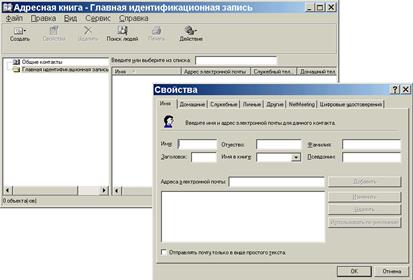
|
| Рисунок 9.10 – Окна программы «Адресная книга» |
Если информация о корреспонденте поступила вместе с полученным от него сообщением, то занести эти данные в Адресную книгу можно непосредственно из программы Outlook Express. Для этого надо щелкнуть правой кнопкой мыши на имени, адресата в поле «От» в списке сообщений или в окне сообщения и выбрать в контекстном меню команды «Добавить отправителя в адресную книгу» или «Добавить в адресную книгу», соответственно.
Чтобы воспользоваться Адресной книгой для ввода адреса, надо в ходе создания сообщения щелкнуть на заголовке соответствующего поля («Кому», «Копия» или «Скрытая»). Адреса, помещаемые в каждое из этих полей, выбираются в диалоговом окне Выбрать получателей.
Адрес, взятый из Адресной книги, выделяется в соответствующем поле подчеркиванием. Если какие-то из адресов вводились вручную, но должны быть в Адресной книге, их можно проверить при помощи команды «Сервис» ® «Проверить имена». Найденные адреса также будут подчеркнуты, ненайденные можно исправить, выбрав один из нескольких подходящих адресов, или занести в Адресную книгу.
Если необходимо регулярно отправлять сообщение одной и той же группе корреспондентов, Адресная книга позволяет создать и использовать группу адресов. Для этого используется команда «Создать» ® «Создать группу». При добавлении участников в группу их адреса могут выбираться из Адресной книги или создаваться на месте. При указании в поле адреса имени группы сообщение отправляется всем выбранным корреспондентам.